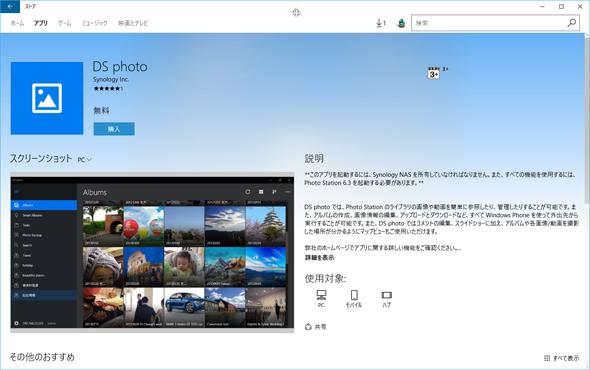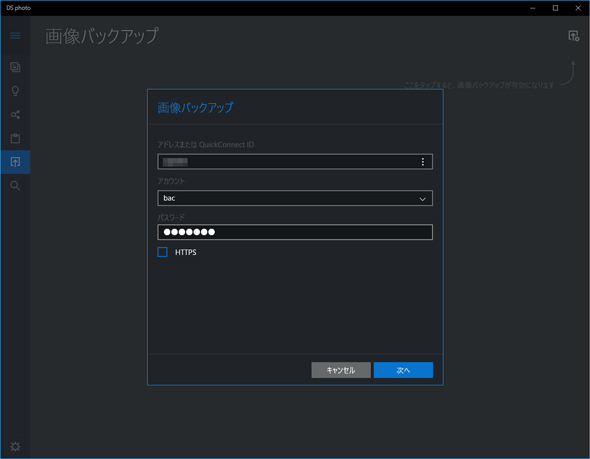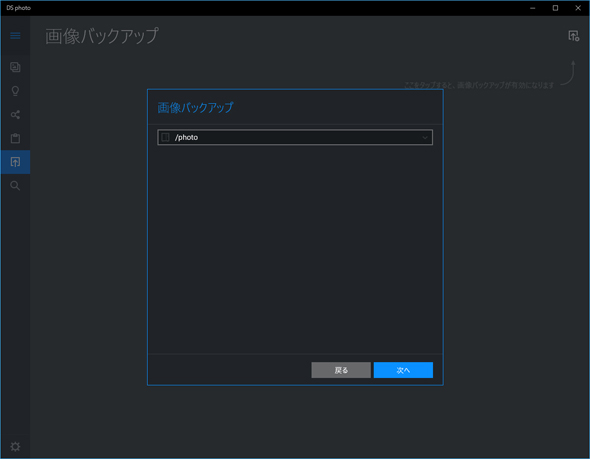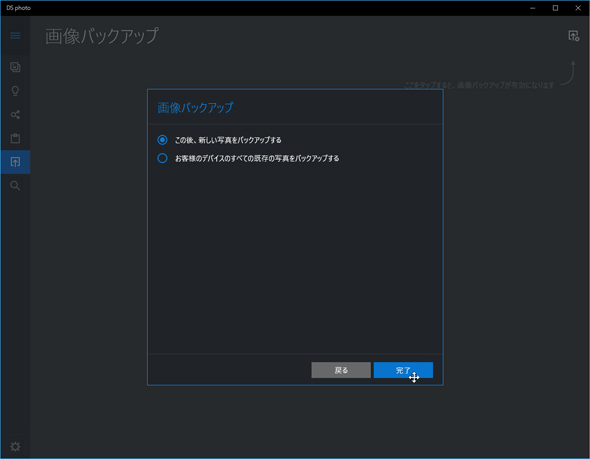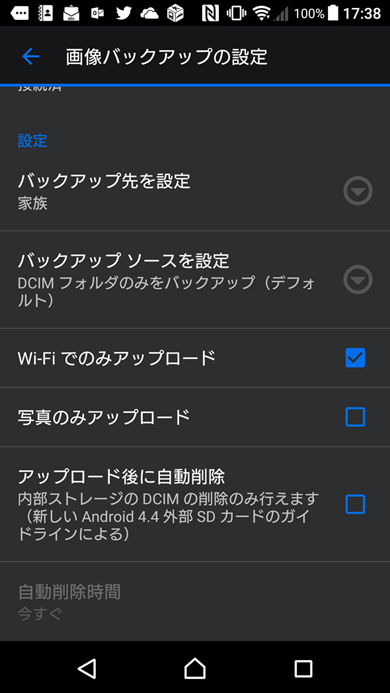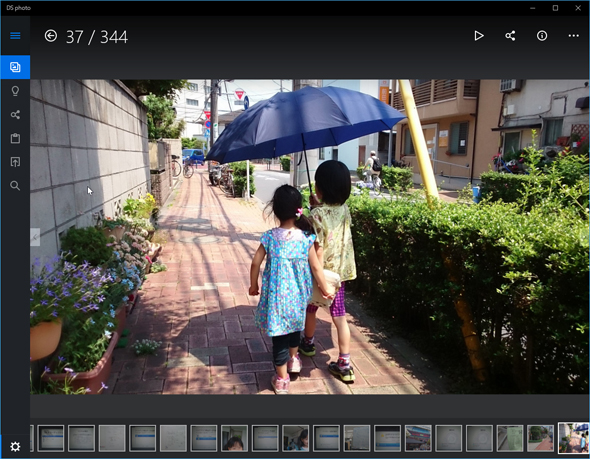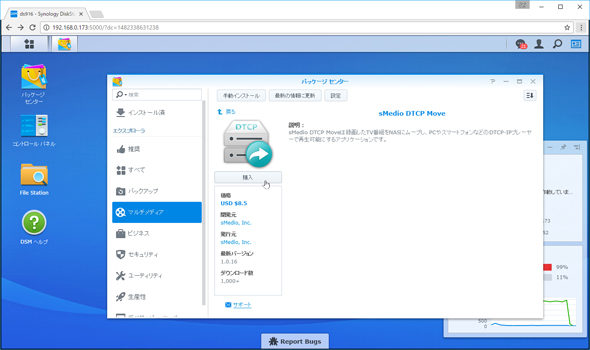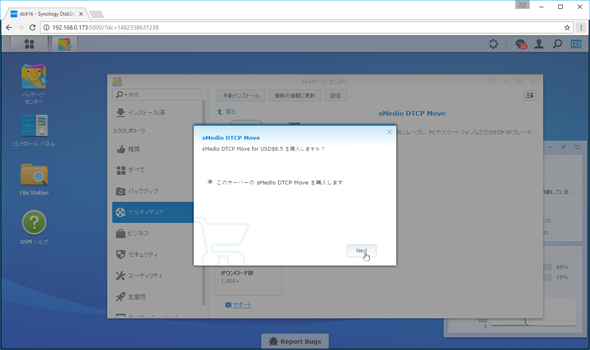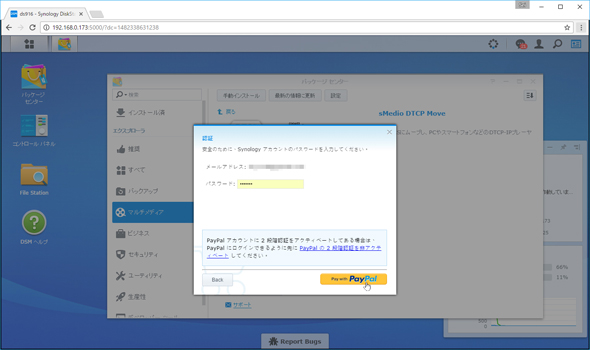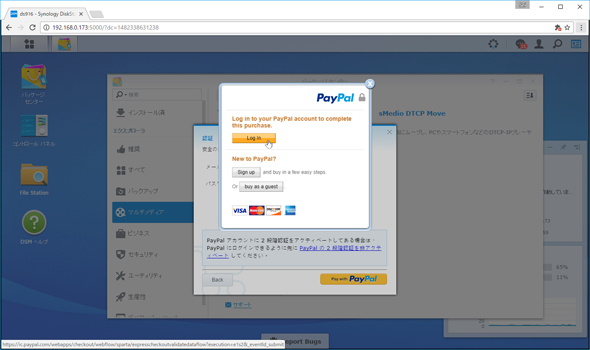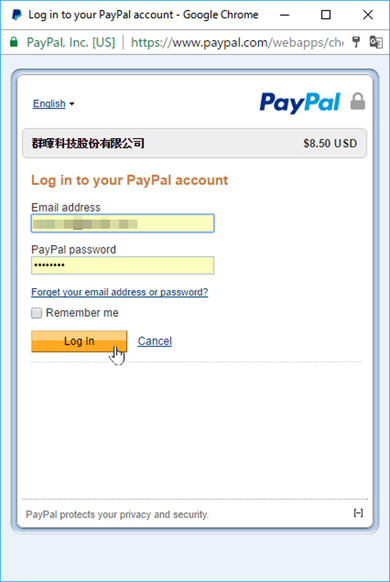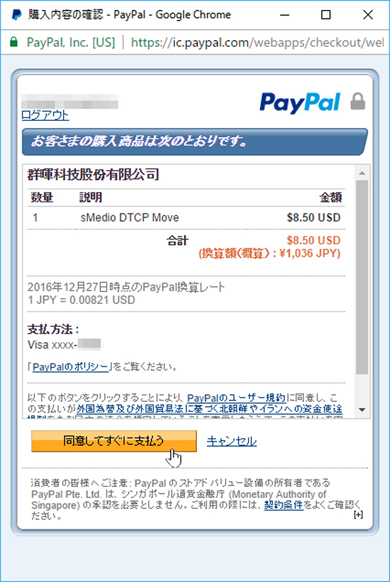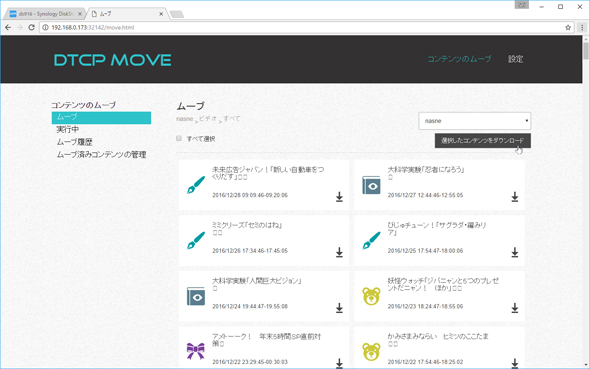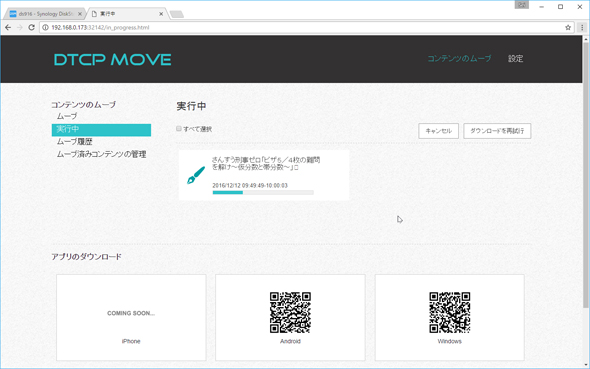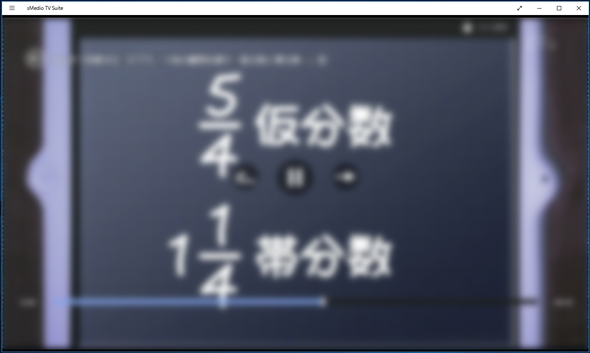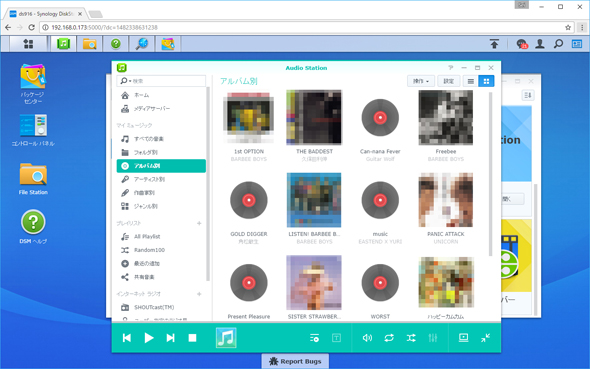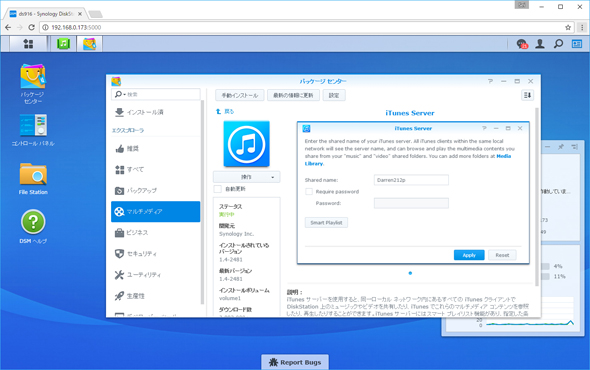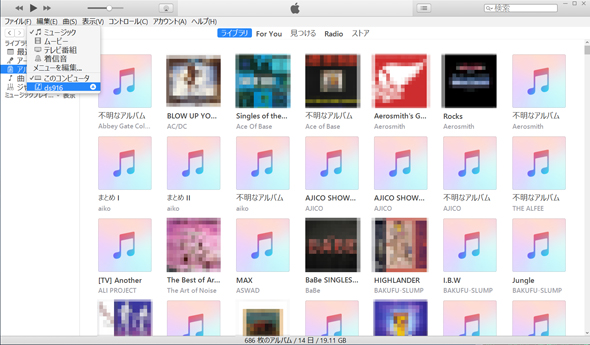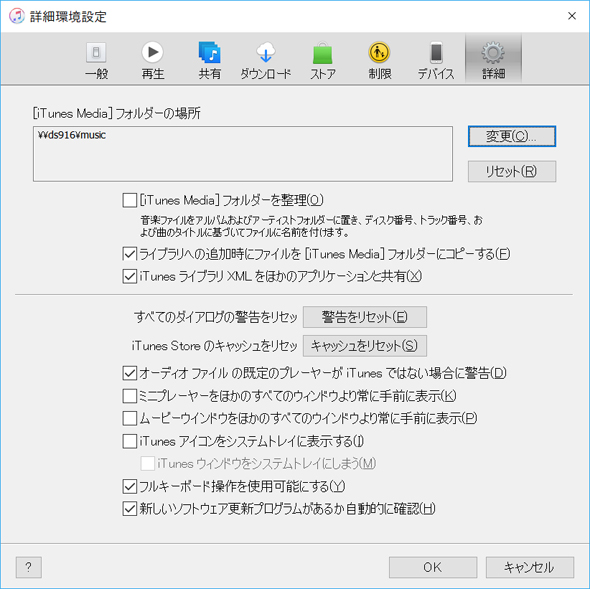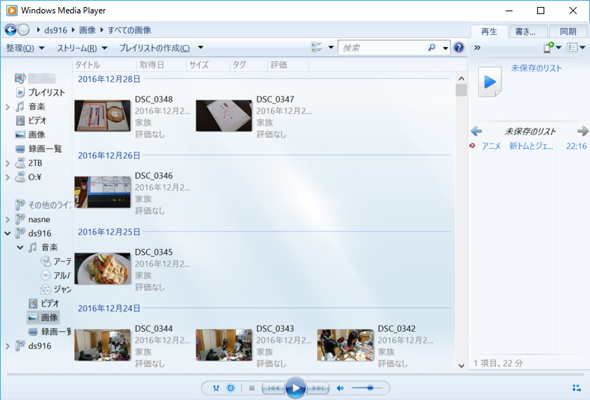40テラで始める「もう整理なんかしない!」という超データ整理術:富豪ストレージのススメ(2/4 ページ)
タイプ別の専用アプリでマルチメディアを活用する
まずはDiskStationに集約したデジタルデータを活用するために必要な以下の拡張パッケージをインストールしよう。
- Audio Station 音楽
- Photo Station 画像・写真・ビデオ
- Cloud Station バックアップ
- メディアサーバ メディアサーバ機能
これらはすべて初期インストール時の推奨パッケージに含まれているため、すでに導入済みとなっているかもしれない。拡張パッケージの導入が終わったら早速、デジタルデータを集約していく。メディアタイプ別に紹介しよう。
- 画像・写真・ビデオ
画像の管理・閲覧にはPhoto Stationを利用する。Photo StationにはWebインタフェースがあるが、Windows10/Android/iOSの専用アプリ「DS Photo」も用意されており、デバイスごとに最適化されたインタフェースで利用することができる。
写真はスマートフォンで撮ったままのもの、デジカメで撮影後、PCに保存しているもの、オンラインストレージのバックアップなど、さまざまなところに分散しがちだ。DiskStationの「photo」フォルダに手作業でコピーしてもよいが、各デバイス用のDS Photoから行うとバックグラウンドで実行してくれるうえに、複数フォルダに分散した写真・画像をまとめてコピーしたり、今後、新しく写真を撮るたびに自動的にDiskStationに転送されるようになる。
- TV録画
Photo Stationは写真だけでなく動画も扱うことができるが、DRMで保護されたTV録画は管理することができない。TV録画をDiskStationに集約するにはsMedio DTCP Moveを利用しよう。
sMedio DTCP MoveはDTCP-IPに対応したレコーダーから、録画データをDiskStationにムーブ(移動)するためのパッケージ。他のパッケージと異なり、有償(8.5米ドル:約1000円)であること、移動した録画データは専用ソフトsMedio TV Suite(Windows用:1400円)でしか視聴できないことには注意が必要だ。Android用のsMedio TV Suite for Androidは無償だが、TV番組の視聴にはプレミアム機能の「DTCP-IP TVプレーヤー」(700円)が追加で必要となる。
- 音楽
Audio StationはDiskStationに保存された音声ファイルを管理・再生するためのWebアプリケーション。音楽ファイルを/musicフォルダに放り込んでおけばよい。
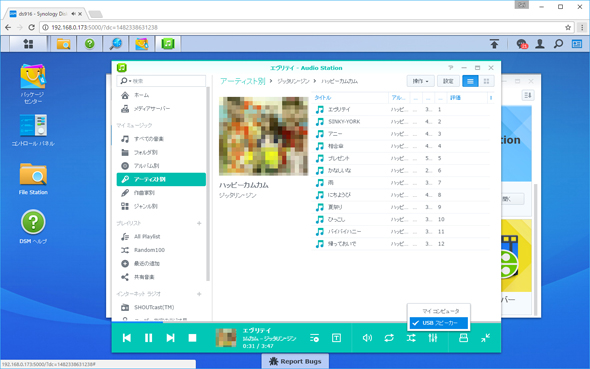 DiskStationのUSBポートに接続したUSBスピーカから再生させることもできる。DiskStation自身がプレーヤーとなり、PCでは操作のみを行うため、PCをシャットダウンしても演奏が継続する
DiskStationのUSBポートに接続したUSBスピーカから再生させることもできる。DiskStation自身がプレーヤーとなり、PCでは操作のみを行うため、PCをシャットダウンしても演奏が継続するAudio StationのメリットはPC側のリソースをあまり消費しないところだが、使い慣れているiTunesで聴きたい、という人もいるだろう。その場合にはiTunes ServerをインストールすればiTunesライブラリを共有することができる。もっとも、NAS機能を使ってシンプルに[iTunes Media]の場所をDiskStationのmusicフォルダにしてしまってもいい。
- メディアサーバー
映像・動画・音楽を楽しむ方法はもう1つある。Windows Media PlayerやPlayStationなど、DLNAメディアプレイヤーでそれらのメディアコンテンツを再生する方法だ。DiskStationでメディアサーバーを有効にすれば、同じネットワーク内のメディアプレイヤー側で検出、再生することができる。
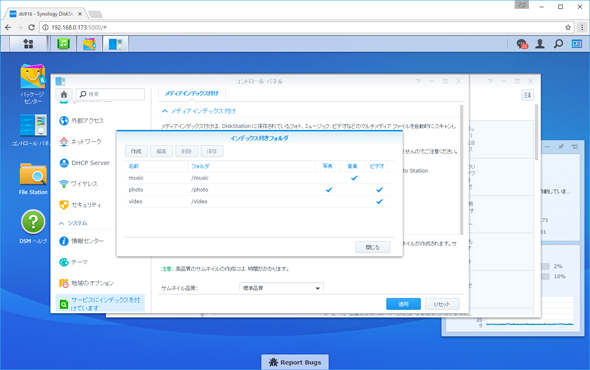 デフォルトではmusicは音楽、photoは写真、videoはビデオのみが対象となる。photoに動画も含まれているような場合はコントロールパネル>サービスにインデックスをつけています、の画面で設定を変更する
デフォルトではmusicは音楽、photoは写真、videoはビデオのみが対象となる。photoに動画も含まれているような場合はコントロールパネル>サービスにインデックスをつけています、の画面で設定を変更するCopyright © ITmedia, Inc. All Rights Reserved.
アクセストップ10
- ノートPCに外付けキーボードを“載せて”使える「タイプスティックス/打ち箸」に新色 (2024年04月18日)
- もう全部、裏配線でいいんじゃない? 「ASUS BTF DESIGN」が示す自作PCの新しい形 (2024年04月19日)
- バッファロー製Wi-Fiルーターに脆弱性 対象機種は今すぐファームウェア更新を (2024年04月17日)
- さらなる高速化を実現! PCI Express 5.0接続SSDの新モデル「Crucial T705」を試して分かったこと (2024年04月18日)
- ついに8K対応した「Insta360 X4」の画質をX3と1インチ360度版で比較 今買うべき全天球カメラだと確信した (2024年04月16日)
- SwitchBotのミニプラグに不具合 「断続的にオン/オフを繰り返す、異音」などで該当製品の交換を呼びかけ (2024年04月17日)
- アイロボットが4万円切りの「水拭き対応ロボット掃除機」を投入 “一家に1台”を目指す (2024年04月17日)
- あなたのPCのWindows 10/11の「ライセンス」はどうなっている? 調べる方法をチェック! (2023年10月20日)
- 「JBL GO 4」でBluetoothスピーカーデビュー! 累計出荷台数5700万台を突破した人気製品の最新モデルを試す (2024年04月17日)
- 無線LANルーター「Aterm」シリーズの一部に複数の脆弱性 設定変更や買い替えをアナウンス (2024年04月11日)